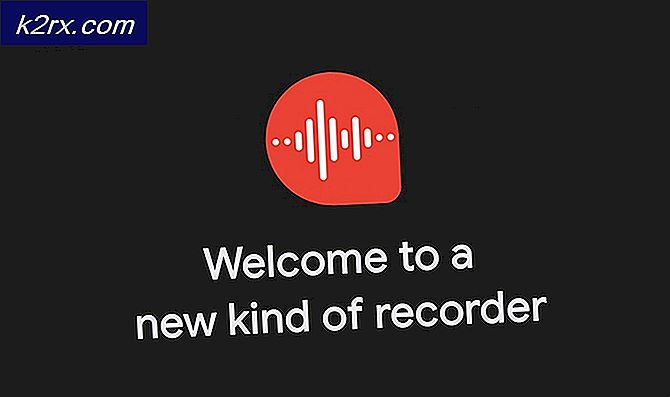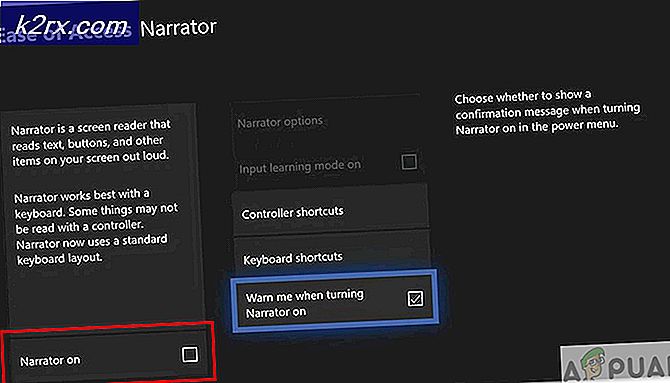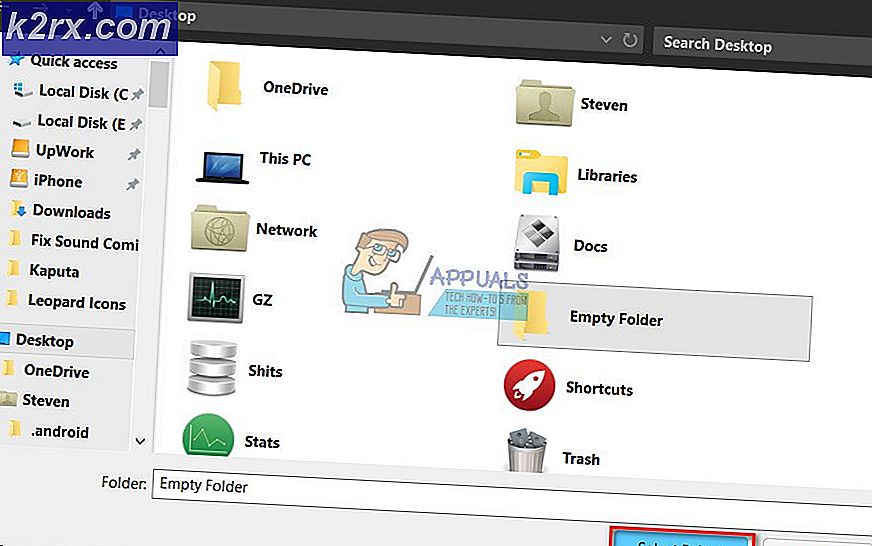Cara Memperbaiki Kode Kesalahan Windows Defender 0x80016CFA
Beberapa pengguna Windows telah menghubungi kami dengan pertanyaan setelah melihat munculan konstan dengan ekstensiKode Kesalahan: 0x80016CFAsetiap kali mereka mencoba membuka halaman baru di browser mereka. Ini dipastikan terjadi dengan Edge, Opera Internet Explorer, Chrome, dan beberapa browser pihak ketiga lainnya.
Jika Anda melihat jenis munculan ini setiap kali Anda membuka peramban bawaan, kemungkinan besar komputer Anda terinfeksi program adware yang secara efektif telah membajak peramban Anda. Dalam kebanyakan kasus, ini dimungkinkan oleh pembajak peramban yang dijuluki Rogue.Tech-Support-Scam oleh peneliti keamanan.
Ini adalah bagian dari a penipuan dukungan teknisdirancang untuk menipu pengguna dengan meyakinkan mereka untuk menghubungi nomor bantuan bebas pulsa untuk menerima dukungan. Tetapi setelah melakukannya, mereka disambut oleh individu yang mengaku mewakili Microsoft yang akan mencoba mengekstraksi uang.
Ini adalah penipuan yang diatur dengan baik, bukan pesan kesalahan yang sebenarnya, jadi jika Anda melihat pesan kesalahan ini di browser Anda, JANGAN Panggil nomor bantuan tol.
Yang harus Anda lakukan adalah mengikuti serangkaian petunjuk untuk menghapus adware ini dari komputer Anda untuk menghentikan popup agar tidak terjadi lagi. Ada beberapa pendekatan berbeda yang dapat Anda lakukan untuk mengatasi ini, tergantung pada jenis malware yang Anda hadapi.
Kemungkinan besar, Anda mengizinkan program berbahaya menginfeksi komputer Anda setelah mengeklik tautan atau setelah membuka lampiran email.
Di bawah ini Anda akan menemukan daftar langkah-langkah yang memungkinkan Anda menangani pemalsuan ini Kode Kesalahan: 0x80016CFA:
LANGKAH 1: Menghapus Instalasi Aplikasi Berbahaya Induk (jika ada)
Jika adware ini memasuki sistem Anda setelah Anda mengunduh dan menginstal PUP (Program yang Mungkin Tidak Diinginkan), Anda harus mulai dengan menghapus program dari Program dan File. Langkah ini penting jika Anda berurusan dengan adware berbasis program karena kebanyakan dari mereka memiliki kemampuan untuk menginfeksi ulang browser bahkan setelah Anda membersihkan kode berbahaya dari browser Anda.
catatan: Bergantung pada jenis adware yang telah Anda kontrak, langkah ini mungkin tidak dapat diterapkan karena munculan penipuan telah di-root di folder sementara browser Anda. Jika Anda tidak berhasil menemukan program yang mencurigakan dalam daftar aplikasi yang dipasang, langsung pindah ke LANGKAH 2.
Ikuti petunjuk di bawah ini untuk mencopot pemasangan aplikasi berbahaya:
- tekan Tombol Windows + R untuk membuka a Lari kotak dialog. Selanjutnya, ketik ‘Appwiz.cpl’ di dalam kotak teks dan tekan Memasukkan untuk membuka Program dan fitur Tidak bisa.
- Setelah Anda berada di dalam Program dan fitur menu, gulir ke bawah melalui daftar program yang diinstal dan cari entri bernama mencurigakan. Dalam kebanyakan kasus, Anda dapat mengetahui program mana yang berbahaya dengan memeriksa Penerbit. Jika penerbit tidak ada dan Anda tidak mengenali programnya, singkirkan dengan mengklik kanan padanya dan pilih Copot pemasangan dari menu konteks.
- Di dalam layar pencopotan pemasangan, ikuti petunjuk di layar untuk menyelesaikan pencopotan pemasangan, kemudian mulai ulang komputer Anda dan tunggu hingga pengaktifan berikutnya selesai.
LANGKAH 2: Menghapus Pembajak Peramban
Setelah Anda mencopot pemasangan aplikasi yang mencurigakan, langkah selanjutnya adalah membersihkan perangkat jahat dari browser Anda. Sekarang, bergantung pada jenis malware yang Anda tangani, kode yang memicu munculan berakar pada ekstensi yang mungkin tidak ingin Anda pasang atau terletak di file sementara yang saat ini sedang disimpan dalam cache.
Karena itu, menghapus pembajak peramban harus menjadi proses 2 langkah:
- Langkah 1 - Menghapus Instalasi Bermasalah
- Langkah 2 - Menghapus file cache dari browser Anda
Berikut beberapa petunjuk langkah demi langkah yang akan memandu Anda melalui proses ini:
- Akses bilah tindakan di browser Anda dan cari opsi berlabel Ekstensi atau Add-in. Setelah masuk, cari ekstensi yang tidak Anda kenali dan klik Tombol hapus untuk menyingkirkan mereka.
Catatan: Langkah-langkah ini hanya informatif karena layar yang akan Anda lihat akan bervariasi bergantung pada browser yang Anda gunakan.
- Selanjutnya, kosongkan cache browser browser Anda dan pastikan Anda menghapus cookie dan folder cache. Ini beberapa petunjuk langkah demi langkah yang akan membantu Anda melakukan ini di setiap browser populer.
- Restart komputer Anda dan lanjutkan ke langkah terakhir di bawah.
LANGKAH 3: Pemindaian Mendalam dengan Malwarebytes
Setelah Anda berhasil menghapus jejak adware apa pun dari browser Anda, langkah terakhir adalah memastikan bahwa Anda membersihkan file sisa dari adware untuk memastikannya tidak dapat menginfeksi ulang sistem Anda.
Ada beberapa alat yang dapat membantu Anda melakukan ini, tetapi kami merekomendasikan Malwarebytes. Ini adalah pemindai sesuai permintaan yang kuat yang diketahui dapat menghapus sebagian besar malware, adware, dan kode berbahaya yang mungkin telah menginfeksi browser Anda.
Jika Anda memutuskan untuk menggunakan alat ini, pastikan untuk melakukan pemindaian mendalam alih-alih yang cepat untuk meningkatkan cakupan prosedur. Ini akan memakan waktu lebih lama, tetapi hasilnya lebih baik.
Saat kami menulis artikel ini, fitur deep scan masih tersedia dengan versi gratis dari program ini. Ini beberapa petunjuk langkah demi langkah untuk mengunduh, menginstal & menjalankan pemindaian mendalam dengan Malwarebytes.
Setelah pemindaian selesai, mulai ulang komputer Anda untuk terakhir kalinya dan lihat buka browser yang sama yang sebelumnya memicu Kode Kesalahan: 0x80016CFA.Anda seharusnya tidak mengalami masalah yang sama lagi.


![[Pembaruan] Kerentanan Keamanan Serius iOS Dengan Nol Interaksi Pengguna Ditemukan Menjadi Eksploitasi Secara Aktif Di Dalam Aplikasi Apple Mail yang Liar](http://k2rx.com/img/106217/update-ios-serious-security-vulnerabilities-with-zero-user-interaction-discovered-to-being-actively-exploited-in-the-wil-106217.jpg)